Enostaven in hiter vodnik za root dostop do Androida

Po rootanju telefona Android imate poln dostop do sistema in lahko zaženete številne vrste aplikacij, ki zahtevajo root dostop.
Ker ima Apple svoj plačilni sistem, zakaj ne bi Samsung, kajne? Ne samo, da ga ima Samsung, ampak ima tudi nekaj, česar Apple Pay nima. Toda to je ena stvar, ki bi lahko bila dovolj, da razmislite o zamenjavi plačilnih sistemov.
Čas bo pokazal, ali bo Apple šel po stopinjah Samsunga, a zagotovo bi bil to korak v pravo smer za veliko jabolko. Samsung Pay je enostaven za uporabo in uporablja tehnologijo, ki jo že uporabljate, katera je?
Samsung Pay je plačilni sistem, ki ga lahko uporabljate s pametnim telefonom Samsung (novejši modeli). Ta plačilni sistem je sprejet v maloprodajnih trgovinah po vsem svetu in uporablja tradicionalno tehnologijo MST (Magnetic Secure Transmission), ki jo uporablja večina plačilnih terminalov.
Deluje tudi s plačilnimi terminali, ki podpirajo NFC, tako kot Apple Pay. Samsung Pay z uporabo MST posnema magnetni trak, tako da lahko podatke o vaši kartici prenese na terminal iz aplikacije Samsung Pay. Vse to je mogoče, zahvaljujoč tuljavi, ki se nahaja na zadnji strani naprave.

Samsung Pay ima prednost, saj lahko storitev uporabljate s katerim koli običajnim plačilnim terminalom ali kartičnim avtomatom. Zahvaljujoč tehnologiji, ki jo uporablja Samsung Pay, je na voljo na več področjih kot Apple Pay. Torej, ne pozabite, da če lahko v trgovini plačate s svojo debetno ali kreditno kartico, lahko plačate tudi s Samsung Pay.
To je tudi varen način plačila, saj se pošlje šifrirana različica številke vaše kartice in ne vaše dejanske številke kartice. Prav tako ni treba ustvariti novega PIN-a za Samsung Pay, za to kartico lahko uporabite tistega, ki ga že imate.
Samsung Pay se bo moral prepričati, da ste to res vi, zato boste morali uporabiti svoj žebljiček, senzor prstnih odtisov in če ima vaša naprava optični bralnik šarenice, lahko uporabite tudi to metodo preverjanja.
Če imate pametni telefon Samsung, ki izhaja iz S6 in novejših, potem bi morali imeti možnost uporabljati Samsung Pay. Če imate model Samsung S6, preverite, ali je na voljo v vaši državi, saj podjetje ni dodalo MST in NFC v vse svoje naprave.
Če imate naslednje modele Samsung, bi morali uporabljati Samsung Pay:
Ne trudite se iskati aplikacije, če vaša naprava ni podprta, saj je ne boste mogli najti.
Odprite aplikacijo Samsung Pay, če pa je ne vidite, boste morali v napravo Android namestiti najnovejšo posodobitev programske opreme. Če želite preveriti, ali čaka sistemska posodobitev, pojdite v Nastavitve > Sistem > Sistemske posodobitve in če je vaša naprava Android posodobljena, bi morali videti sporočilo, ki vas obvešča.
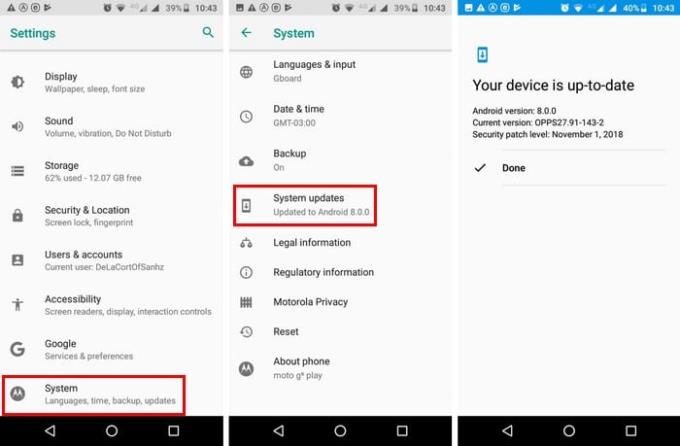
Ko ste prepričani, da imate najnovejšo različico Androida, je čas, da nastavite Samsung Pay. Ko prvič odprete aplikacijo, boste morali izbrati način preverjanja, tako da aplikacija ve, da ste to vi. Če imate starejši model Samsung, lahko dodate PIN ali prstni odtis.
Čeprav vam ne bo treba ustvariti novega PIN-a za kartice, ki jih dodate, boste morali dodati tistega, ki bo odobril plačila. Dotaknite se zavihka Plačilo na dnu (to bo na sredini) in izberite Skeniraj kartice ali tapnite Dodaj kreditno kartico na sredini zaslona.
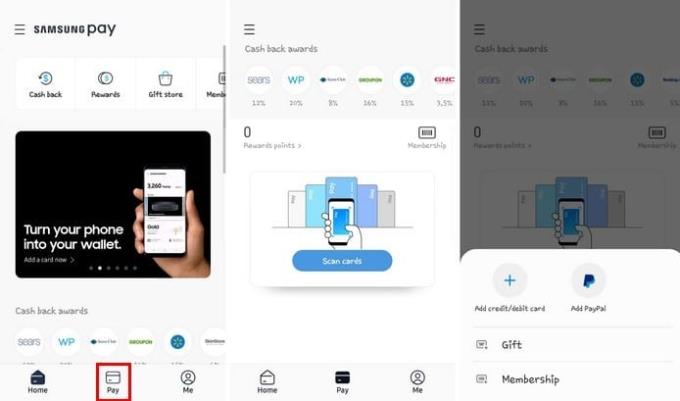
S kamero skenirajte svojo kartico in sledite navodilom, ki vam jih bo pokazala aplikacija. Dodajte podatke, ki jih boste zahtevali, in bodite pripravljeni dati aplikaciji avtogram, saj boste morali dodati svoj podpis. Tapnite Končano.
Zdaj, ko veste, kaj je Samsung Pay, katere naprave ga podpirajo in kako ga nastaviti, je čas, da veste, kako ga uporabljati. Recimo, da ste v Starbucksu in je čas, da plačate za svoj Mocha Frappuccino.
Povlecite navzgor od dna zaslona telefona. Ni pomembno, ali povlečete navzgor z domačega zaslona, zaklenjenega zaslona ali celo, če je zaslon telefona izklopljen. Pogledati bi morali svojo privzeto kreditno ali debetno kartico. Če ste dodali več kartic, preprosto povlecite levo ali desno, da poiščete kartico, ki jo želite uporabiti.
Telefon držite blizu terminala in tapnite blizu magnetnega traka. Če je plačilni terminal tap-and-go, tapnite telefon, da dokončate nakup. Uživajte v svojem Mocha Frappuccinu!
Kot lahko vidite, uporaba Samsung Pay ni tako težka, kot ste morda mislili, da je. Bolje je kot imeti svoje fizične kartice, ker so kartice, ki jih dodate v aplikacijo, šifrirane, medtem ko tiste, ki jih imate v denarnici, niso. Ali boste dali Samsung Pay priložnost, mi sporočite v spodnjih komentarjih!
Po rootanju telefona Android imate poln dostop do sistema in lahko zaženete številne vrste aplikacij, ki zahtevajo root dostop.
Gumbi na vašem telefonu Android niso namenjeni le prilagajanju glasnosti ali prebujanju zaslona. Z nekaj preprostimi nastavitvami lahko postanejo bližnjice za hitro fotografiranje, preskakovanje skladb, zagon aplikacij ali celo aktiviranje funkcij za nujne primere.
Če ste prenosnik pozabili v službi in morate šefu poslati nujno poročilo, kaj storiti? Uporabite pametni telefon. Še bolj sofisticirano pa je, da telefon spremenite v računalnik za lažje opravljanje več nalog hkrati.
Android 16 ima pripomočke za zaklenjen zaslon, s katerimi lahko po želji spremenite zaklenjen zaslon, zaradi česar je zaklenjen zaslon veliko bolj uporaben.
Način slike v sliki v sistemu Android vam bo pomagal skrčiti videoposnetek in si ga ogledati v načinu slike v sliki, pri čemer boste videoposnetek gledali v drugem vmesniku, da boste lahko počeli druge stvari.
Urejanje videoposnetkov v sistemu Android bo postalo enostavno zahvaljujoč najboljšim aplikacijam in programski opremi za urejanje videoposnetkov, ki jih navajamo v tem članku. Poskrbite, da boste imeli čudovite, čarobne in elegantne fotografije, ki jih boste lahko delili s prijatelji na Facebooku ali Instagramu.
Android Debug Bridge (ADB) je zmogljivo in vsestransko orodje, ki vam omogoča številne stvari, kot so iskanje dnevnikov, namestitev in odstranitev aplikacij, prenos datotek, root in flash ROM-e po meri ter ustvarjanje varnostnih kopij naprav.
Z aplikacijami s samodejnim klikom. Med igranjem iger, uporabo aplikacij ali opravil, ki so na voljo v napravi, vam ne bo treba storiti veliko.
Čeprav ni čarobne rešitve, lahko majhne spremembe v načinu polnjenja, uporabe in shranjevanja naprave močno vplivajo na upočasnitev obrabe baterije.
Telefon, ki ga mnogi trenutno obožujejo, je OnePlus 13, saj poleg vrhunske strojne opreme premore tudi funkcijo, ki obstaja že desetletja: infrardeči senzor (IR Blaster).







